A Lord of the asztalok 10 kevéssé ismert chip üzleti excel
Azt szeretnénk, hogy adja meg a tételek listáját az árlistában, hogy azok ne ismétlődjenek meg. Beállíthatjuk a tilalmat a visszajátszást. A példában tartalmazza a képlet egy oszlopon 10 cellák, de lehet természetesen bármely szám lehet.
- Válasszunk az A1: A10, amely mentesül a tilalom alól.
- Az „Adatok” fülre, kattintson a gombra „Adatok érvényesítése”.
- A lap „Beállítások” opciót a legördülő listából a „Data Type” válassza a „Other” (1. kép).
- Az oszlop "Formula" próbál vezetni = COUNTIF ($ A $ 1: $ A $ 10; A1)<=1.
- Ugyanebben az ablakban, menjen a lap „hibaüzenet”, és adja meg a szöveg fog megjelenni, amikor megpróbál belépni duplikált (kép 2).
szelektív összegzése
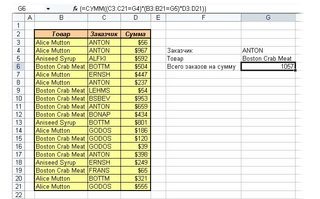
Itt van egy táblázat, amely azt mutatja, hogy a különböző ügyfelek vásárolt több alkalommal különböző áruk bizonyos összegeket. Azt akarom tudni, hogy mi a teljes összeget az ügyfél elemzi ANTON vásárolt meg rákhús (Boston Crab hús).
- A sejt G4 beírja a nevét az ügyfél ANTON.
- A sejt G5 Hírnév: - a név a Boston Crab húskészítmény.
- G7 áll a cellába, ahol kiszámítja az összeget, és írj neki formula. Eleinte ez megrémít azok mennyiségét, de ha írsz lassan, aztán értelmét világossá válik.
- Kérjük, írja
- Az első faktor (C3: C21 = G4) keres ebben az ügyfelek listáját oldalon ANTON.
- A második tényező (B3: B21 = G5) ugyanezt teszi a Boston Crab Hús.
- A harmadik tényező D3: D21 felelős a költségek az oszlop után zárjuk a zárójelbe.
- ahelyett, hogy az Enter írásakor képletek Excel meg kell adnia a Ctrl + Shift + Enter.
összefoglaló táblázat
- Készíts egy könyvet egy másik lapot, és másolja bele a listákat az áruk és az első és a második árlista (3. ábra).
- Ahhoz, hogy megszabaduljon ismétlődő elemeket, válassza ki a teljes listát a termékek, beleértve a nevét.
- A menüben válassza az "Adatok" - "Filter" - "Advanced Filter" (4. ábra).
- A megjelenő ablakban megjegyezzük, három dolgot: a) másolja az eredményt egy másik helyre; b) tegye az eredményt a tartományban - válassza ki a helyet, ahová a felvenni kívánt eredmény ebben a példában sejt D4; c) a jelölést a „Csak az egyedi rekordok” (kép 5).
- Az „OK” gombra, és kezdve D4 sejtek kap egy listát nélkül ismétli (6. ábra).
- Vegye ki az eredeti áruk listáját.
- Add oszlop betöltése árértéken május 4. és 11., valamint az összehasonlító oszlop.
- bevezetni egy oszlop összehasonlítása képlet = D5-C5, amely kiszámítja a különbséget (kép 7).
- „keresési_érték” - ezt a sort, amely azt fogja keresni az ár táblázatban. A legegyszerűbb módja annak, hogy keresni a termékek által cím (kép 8).
- „Táblázat” - egy sor adat, amely azt fogja keresni a megfelelő, nagyra értékeljük. Meg kell lásd a táblázatot, amely tartalmazza az ár a 4-én a (9. ábra).
- „oszlop_száma„- a sorszáma az oszlop a tartományban, amit kért adatok lehívása. Kereséséhez azonosítottunk egy asztal két oszlopot. Ár tartalmazza a második közülük (kép 10).
- húzza le általános képletű, nem feledve, hogy rögzítse tartományok. Ehhez az oszlop előtt betű és sorszámot előtt a dollár jel (ez megtehető kiválasztja a kívánt sávot, és nyomja meg az F4 billentyűt).
- Az utolsó oszlop különbséget tükrözi az ára az elemeket, amelyek az egyik, a másik árlistát. Ha az utolsó oszlop tükrözi a # N / A, ami azt jelenti, hogy a termék csak az egyik árlisták, és ennek következtében a különbség nem lehet kiszámítani.